Wenn Sie während des Registrierungs- oder Anmeldevorgangs die Fehlermeldung „Sie sind derzeit nicht berechtigt, sich bei Zoom anzumelden“ sehen, möchten Sie vielleicht wissen, was das bedeutet und wie Sie sie beheben können.
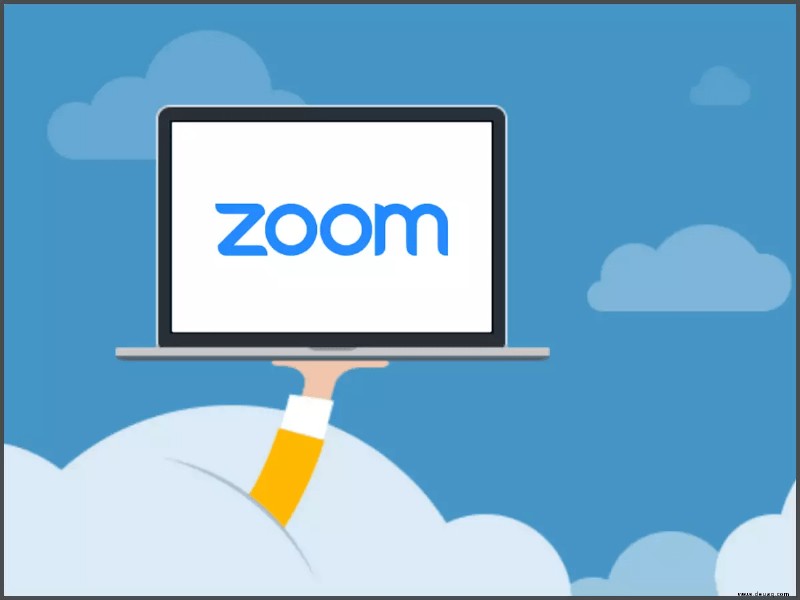
In diesem Artikel sprechen wir über die häufigsten Ursachen dieses Fehlers und Dinge, die Sie versuchen können, ihn zu beheben, wenn Sie über Ihren Desktop auf Zoom zugreifen. Außerdem einige Anfängertipps für den Einstieg:
Sie sind derzeit nicht berechtigt, sich bei Zoom anzumelden
Normalerweise gibt es zwei Ursachen für diese Fehlermeldung – Geben Sie ein Geburtsdatum unter 16 Jahren an oder versuchen Sie, aus eingeschränkten Ländern auf Zoom zuzugreifen. Zoom kann auch ein Problem mit den in Ihrem Browser oder einer Erweiterung gespeicherten Informationen haben.
"Sie sind derzeit nicht berechtigt, sich bei Zoom anzumelden" Bedeutung
Die zwei typischen Ursachen für diese Fehlermeldung:
1. Altersbeschränkung
Aus Sicherheitsgründen ist auf der Zoom-Plattform eine Altersgrenze von 16 Jahren festgelegt.
2. Zugriff aus einem eingeschränkten Land
Aus regulatorischen Gründen erhalten Sie diese Fehlermeldung auch beim Zugriff aus den folgenden Ländern:
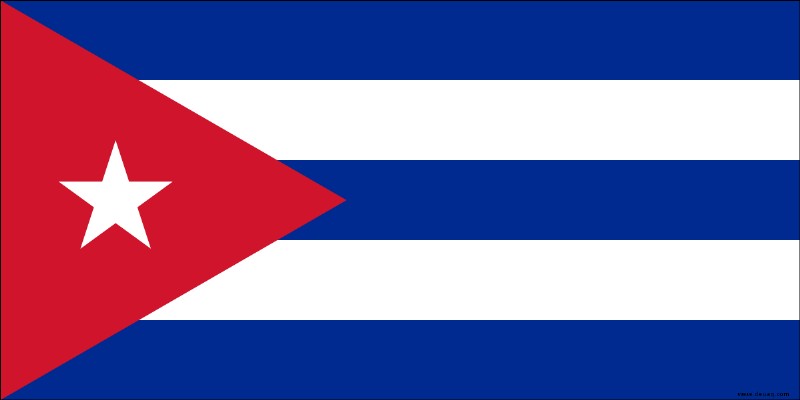


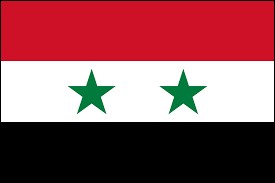

Sie sind derzeit nicht berechtigt, sich bei Zoom anzumelden – was zu tun ist
Um diese Fehlermeldung loszuwerden, erwägen/versuchen Sie Folgendes:
1. Überprüfen Sie, ob Ihr Standort auf der Liste der eingeschränkten Standorte steht.
Denken Sie daran, dass Zoom eine Altersbeschränkung von 16 hat und jüngeren Personen keinen Zugang gewährt. Wenn Sie ein Geburtsdatum unter 16 Jahren eingegeben haben, hat Ihr Browser die Informationen möglicherweise gespeichert und benachrichtigt Zoom, wenn Sie versuchen, sich erneut anzumelden. Löschen Sie in diesem Fall Ihren Cache, bevor Sie versuchen, sich anzumelden.
Die Schritte unterscheiden sich je nach verwendetem Browser geringfügig. Gehen Sie wie folgt vor, um Ihren Cache über Google Chrome zu löschen:
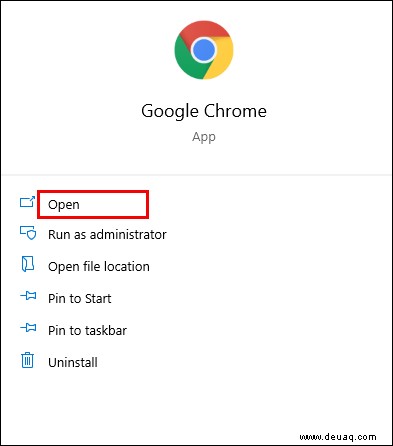
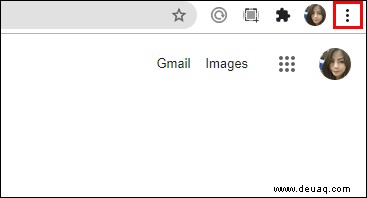
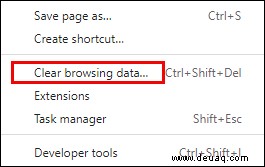
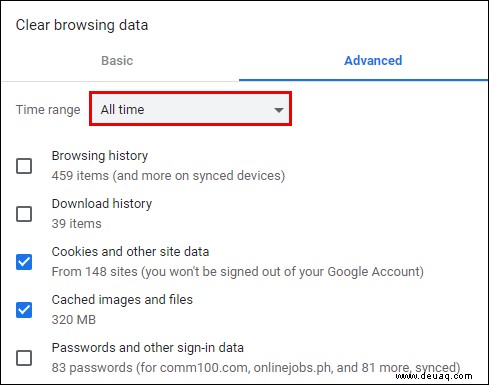
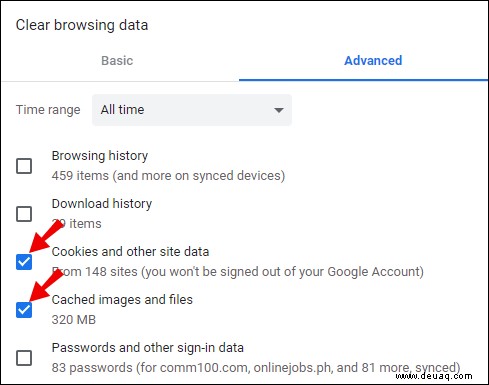
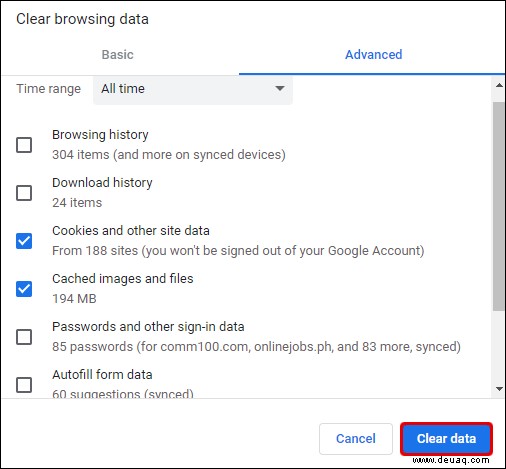
Wenn Sie einen anderen Browser verwenden, gehen Sie auf dessen offizielle Support-Seite, um zu erfahren, wie Sie Ihren Cache löschen können.
2. Versuchen Sie, Ihre Browsererweiterungen zu deaktivieren
Manchmal wirken sich Add-Blocker und andere Browsererweiterungen auf Zoom aus und verhindern, dass Sie die Registrierung abschließen.
Versuchen Sie, alle Ihre Browsererweiterungen zu deaktivieren, bevor Sie versuchen, sich zu registrieren. Um dies in Chrome zu tun:
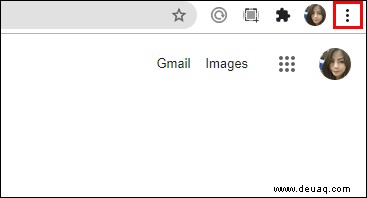
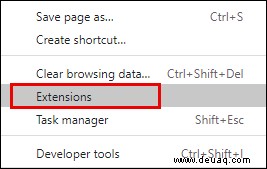
- Sie sehen alle Erweiterungen, die Sie in Ihrem Browser installiert haben.
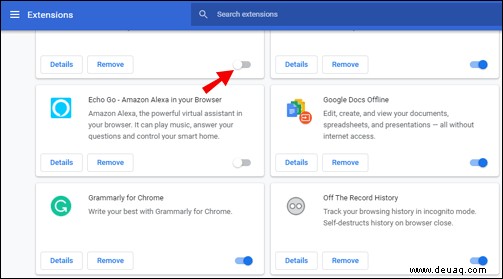
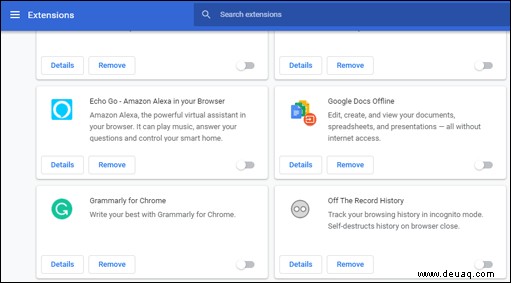
3. Versuchen Sie es mit dem Privat- oder Inkognitomodus
Wenn Sie auf Zoom zugreifen, während Sie Ihren Browser im normalen Modus verwenden, versuchen Sie, in den privaten Browsermodus oder den Inkognito-Modus zu wechseln, um zu sehen, ob das hilft.
Gehen Sie wie folgt vor, um das private Surfen in Google zu verwenden:
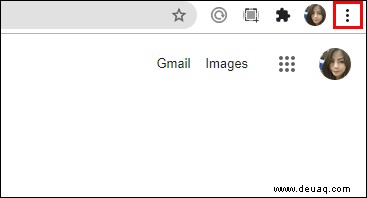
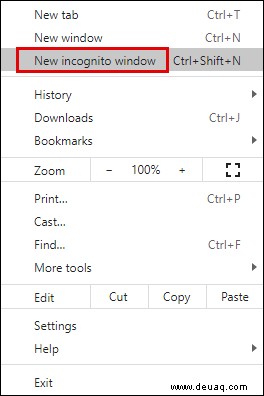
- Dies öffnet ein neues Fenster zum privaten Surfen. Alle in diesem Fenster geöffneten Registerkarten befinden sich im Inkognito-Modus. Sobald Sie dieses Fenster schließen und ein neues öffnen, können Sie wieder normal surfen.
4. Versuchen Sie, von einem anderen Gerät darauf zuzugreifen
Einige Zoom-Benutzer stellen fest, dass sie nach Erhalt der Fehlermeldung von einem anderen Gerät aus darauf zugreifen konnten. Versuchen Sie, sich mit Ihrem Laptop, Tablet oder Telefon zu registrieren/anzumelden, je nachdem, was am bequemsten ist.
Immer noch kein Glück? Wenn Sie weiterhin Probleme haben, wenden Sie sich an das Zoom-Supportteam.
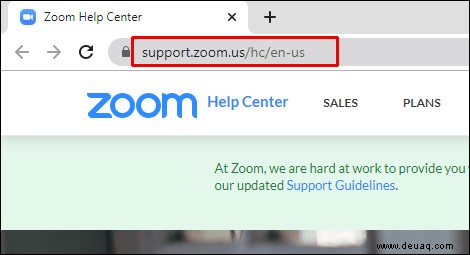
Sie sind derzeit nicht berechtigt, sich für Zoom auf dem iPad anzumelden
Wenn Sie diese Nachricht erhalten, obwohl Ihr Geburtsdatum korrekt ist und Sie nicht aus einem eingeschränkten Land stammen, versuchen Sie, die Zoom-App zu deinstallieren/neu zu installieren. Um dies von Ihrem iPad aus zu tun:
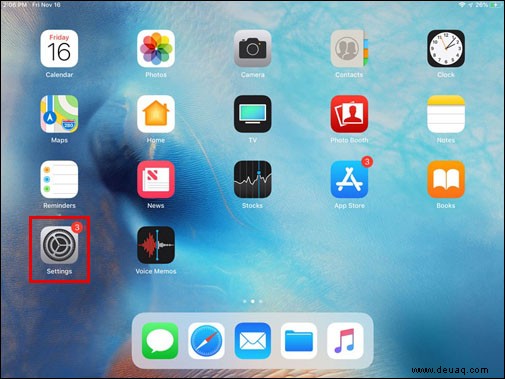
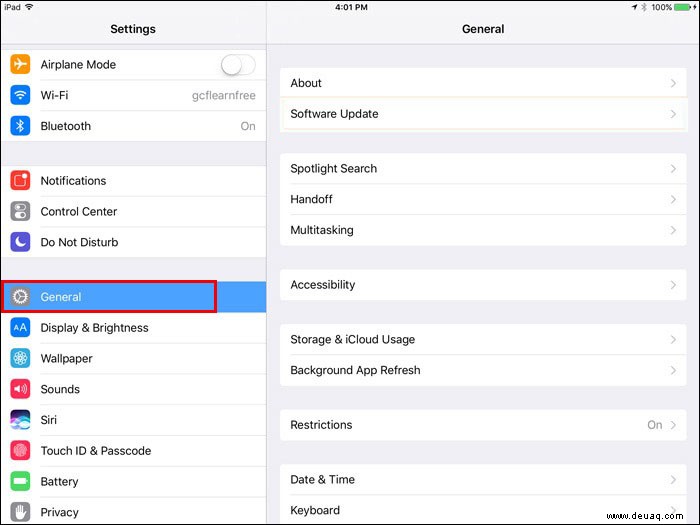
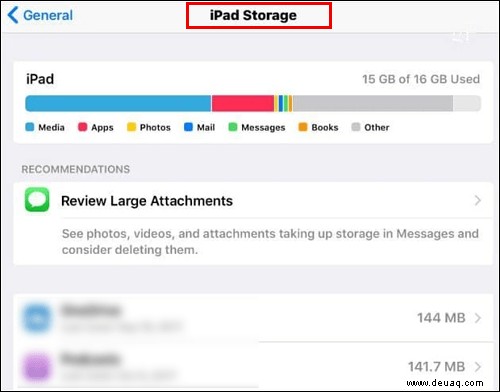
Sie sind derzeit nicht berechtigt, sich für Zoom anzumelden. Windows-PC
Wenn Sie diese Nachricht erhalten, wenn Ihr Geburtsdatum korrekt und zulässig ist und Sie nicht aus einem eingeschränkten Land stammen, versuchen Sie, die Zoom-App zu deinstallieren/neu zu installieren. Um dies von Ihrem Windows-PC aus zu tun:
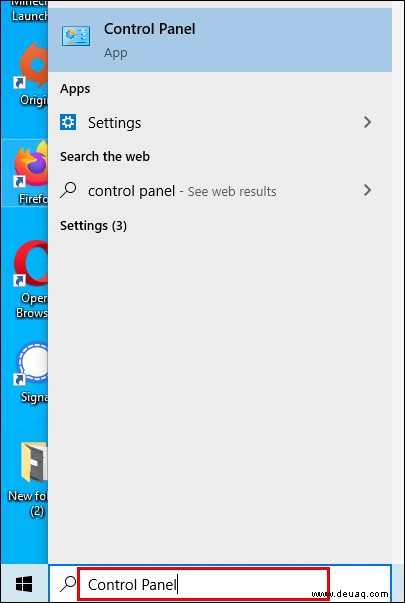
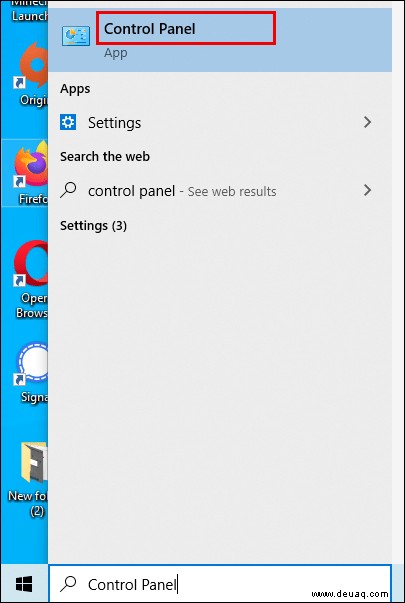
- Kategorieansicht – Wählen Sie „Programm deinstallieren“.
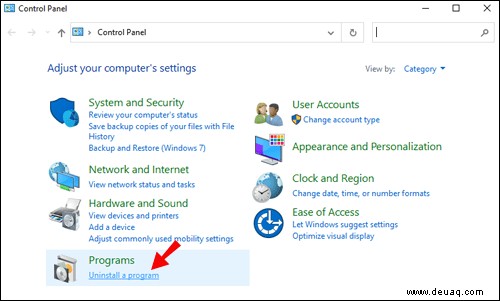
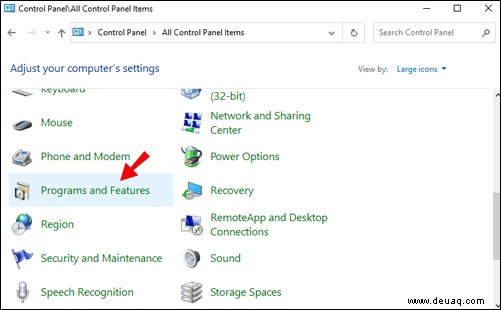
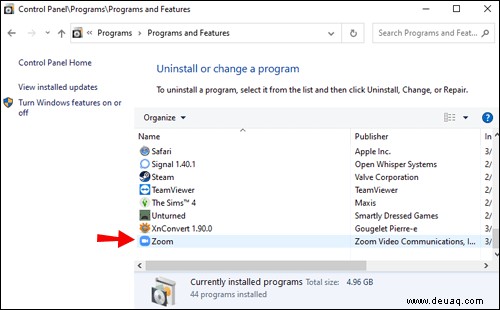
Zusätzliche FAQs
Ist Zoom kostenlos?
Ja. Die kostenlose Version von Zoom umfasst unbegrenzte Einzel- und Gruppenmeetings mit einer Dauer von bis zu 40 Minuten.
Wie melde ich mich bei Zoom an?
1. Navigieren Sie zur offiziellen Zoom-Website oder greifen Sie auf die App zu.
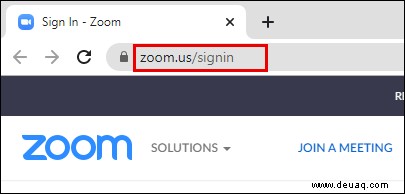
2. Klicken Sie auf „Anmelden.“
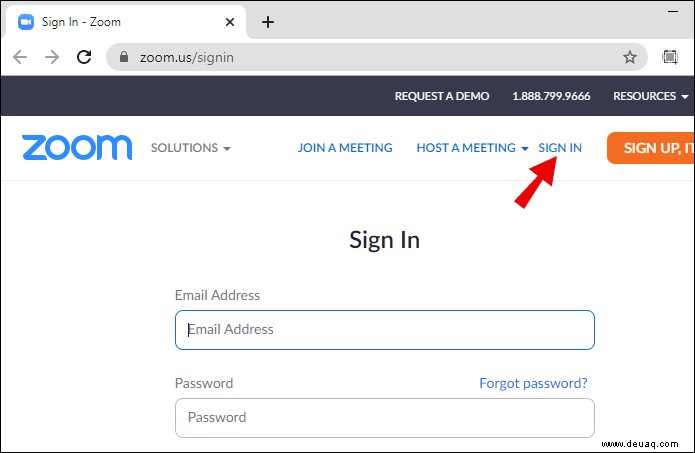
3. Geben Sie entweder Ihre E-Mail-Adresse und Ihr Passwort ein oder klicken Sie auf die Option „Anmelden mit“.
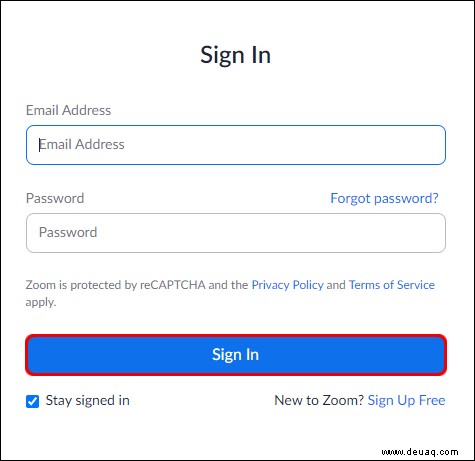
Wie melde ich mich bei Zoom an?
Um ein Zoom-Konto von Ihrem PC aus zu erstellen, gehen Sie wie folgt vor:
1. Greifen Sie auf die Anmeldeseite von Zoom zu.
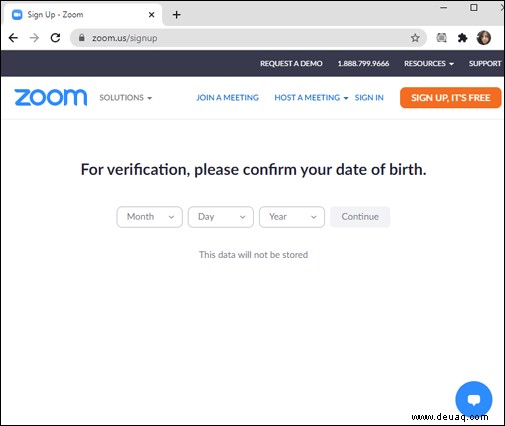
2. Geben Sie Ihr Geburtsdatum ein.
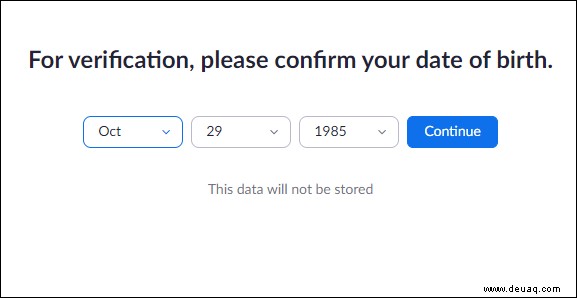
3. Geben Sie Ihre geschäftliche oder private E-Mail-Adresse ein.
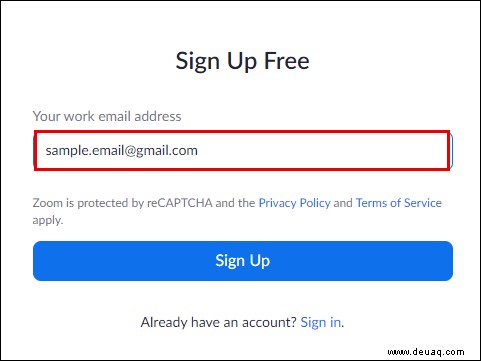
· Sie können sich auch anmelden, indem Sie auf eine der Schaltflächen unter „Oder melden Sie sich an“ klicken. Fahren Sie mit Schritt 7 fort, wenn Sie sich mit dieser Option angemeldet haben.
4. Wenn Sie Ihre E-Mail-Adresse eingegeben haben, erhalten Sie eine Aktivierungs-E-Mail. Um Ihr Konto zu aktivieren, klicken Sie in Ihrer E-Mail auf „Konto aktivieren“ oder fügen Sie die Aktivierungs-URL in Ihren Browser ein.
5. Als Nächstes werden Sie gefragt, ob Sie sich im Namen einer Schule anmelden. Klicken Sie auf „Nein“, wenn dies nicht der Fall ist, und dann auf „Weiter.“
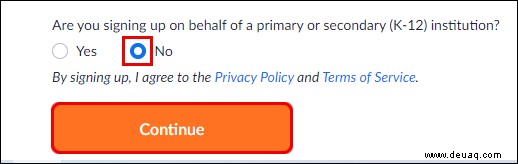
6. Geben Sie nun Ihren vollständigen Namen und ein Passwort für Ihr Konto ein.
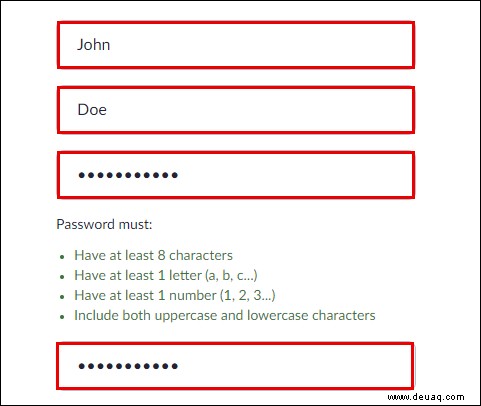
7. Wenn Sie andere Personen per E-Mail einladen möchten, ein kostenloses Zoom-Konto zu erstellen, können Sie dies auf dieser Seite arrangieren oder diesen Schritt überspringen.
8. Als nächstes erhalten Sie einen Link zu Ihrem persönlichen Meeting, wo Sie ein Meeting starten können, wenn Sie diese Funktion testen möchten. Indem Sie den Link kopieren und in Ihren Browser einfügen oder die Schaltfläche „Besprechung jetzt starten“ auswählen; Sie sollten aufgefordert werden, die Zoom-App für den Desktop herunterzuladen. Befolgen Sie die Anweisungen, um die Installation abzuschließen.
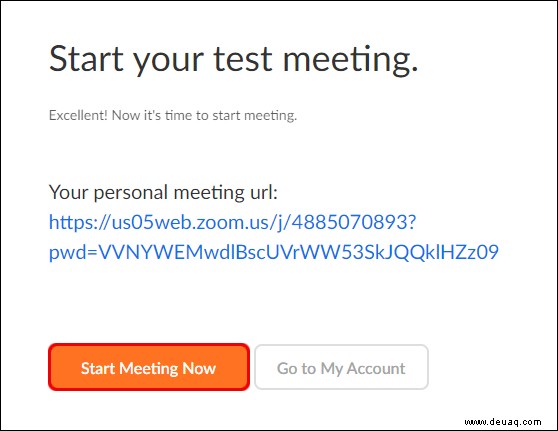
9. Wenn Sie bereit sind, sich anzumelden, sehen Sie die Optionen „An einem Meeting teilnehmen“ oder „Anmelden“. Klicken Sie mit den in Schritt 6 eingerichteten Anmeldeinformationen auf „Anmelden“ oder klicken Sie auf die entsprechende Schaltfläche „Oder anmelden mit“.
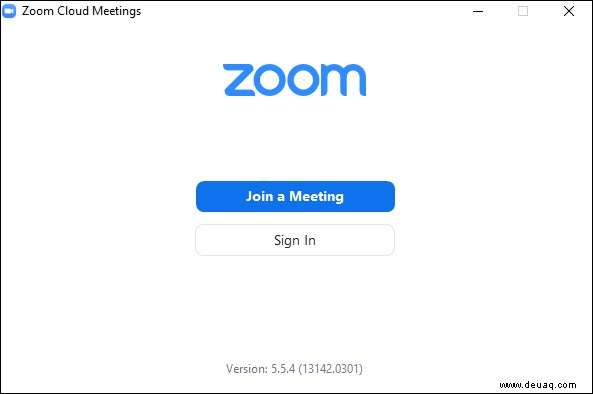
Müssen Sie sich für Zoom anmelden?
Es ist nicht erforderlich, sich für ein Zoom-Konto anzumelden, um an Meetings teilzunehmen. Ein Konto ist erforderlich, wenn Sie ein sofortiges oder geplantes Meeting starten möchten.
Wie beheben Sie „Sie sind derzeit nicht berechtigt, sich bei Zoom anzumelden“?
Um diese Fehlermeldung loszuwerden und sich erfolgreich anzumelden, versuchen/berücksichtigen Sie Folgendes:
1. Greifen Sie nicht von einem der Orte mit eingeschränktem Zugriff darauf zu:
Kuba
Iran
Nordkorea
Syrien
Ukraine (Krim-Region).
2. Versuchen Sie, Ihren Cache zu löschen
Zoom hat eine Altersbeschränkung von 16 Jahren und gewährt keinen Zugang für jüngere Personen.
Wenn Sie ein Geburtsdatum unter 16 Jahren eingegeben haben, hat Ihr Browser die Informationen möglicherweise gespeichert und benachrichtigt Zoom, wenn Sie versuchen, sich erneut anzumelden. Löschen Sie in diesem Fall Ihren Cache, bevor Sie versuchen, sich anzumelden.
3. Versuchen Sie, Ihre Browsererweiterungen zu deaktivieren
Manchmal wirken sich Blocker und andere Browsererweiterungen auf Zoom aus und verhindern, dass Sie den Registrierungsprozess abschließen.
Versuchen Sie, alle Ihre Browser-Erweiterungen zu deaktivieren, bevor Sie sich registrieren.
4. Versuchen Sie, den Privat- oder Inkognitomodus zu verwenden
Wenn Sie auf Zoom zugreifen, während Sie Ihren Browser im normalen Modus verwenden, versuchen Sie, in den privaten Browsermodus oder den Inkognito-Modus zu wechseln, um zu sehen, ob das hilft.
5. Versuchen Sie, von einem anderen Gerät darauf zuzugreifen
Einige Zoom-Benutzer haben bestätigt, dass sie mit einem anderen Gerät darauf zugreifen konnten. Versuchen Sie, sich gegebenenfalls über Ihren Laptop, Ihr Tablet oder Ihr Telefon anzumelden.
Bitte lesen Sie den Abschnitt „Sie sind derzeit nicht berechtigt, sich bei Zoom anzumelden – Was zu tun ist“ dieses Artikels, um detaillierte Schritte zur Umsetzung dieser Tipps zu erhalten.
Was ist ein Zoom-Konto?
Ein Zoom-Konto ermöglicht Ihnen den Zugriff auf den Cloud-basierten Dienst, um Meetings und Webinare abzuhalten, Inhalte zu teilen und Videokonferenzen zu nutzen.
Sie sind jetzt für Zoom berechtigt
Diese erstaunlichen Videokonferenz-Apps kommen immer wieder und wir haben die Qual der Wahl! Zoom eignet sich nicht nur hervorragend für geschäftliche Besprechungen, sondern kann auch für intime Treffen von Angesicht zu Angesicht genutzt werden, wenn wir uns von unseren Lieben trennen.
Nachdem wir Ihnen nun genau gezeigt haben, was Sie tun müssen, um diesen lästigen Fehler zu beseitigen, würden wir gerne hören, was Sie getan haben, um das Problem zu lösen. Hinterlassen Sie einen Kommentar im Abschnitt unten.